유튜브 동영상 재생 안될 때 오류 해결방법
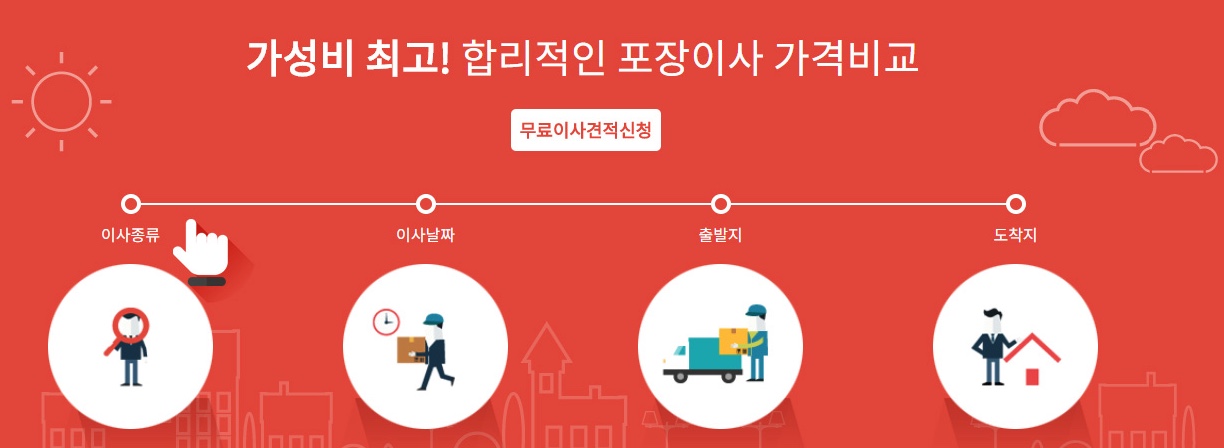

오늘은 유튜브 동영상 재생 안될 때 오류 해결방법에 대해서 알아보도록 하겠습니다.컴퓨터와 스마트폰에서 유튜브 동영상이 갑자기 재생이 안될 때는 오류 표시를 보고 원인에 따른 해결 방법을 이용하시면 됩니다.
▥유튜브 동영상 재생 안될 때 오류 종류
① 재생 오류입니다. 탭하여 다시 시도하세요.
② 서버 연결이 끊어졌습니다.
③ 문제가 발생했습니다. 탭하여 다시 시도하세요.
④ 오류가 발생했습니다.
⑤ 동영상을 재생할 수 없음
⑤번의 경우를 제외한 ①~④번은 유튜브 시청 중인 브라우저나 어플리케이션에서 발생하거나 이용 중인 기기의 문제 입니다.유튜브 동영상 재생 안될 때 이 방법들을 순서대로 시도 해보시기를 바랍니다.
▧유튜브 동영상 재생 안될 때 오류 해결방법 ①~④
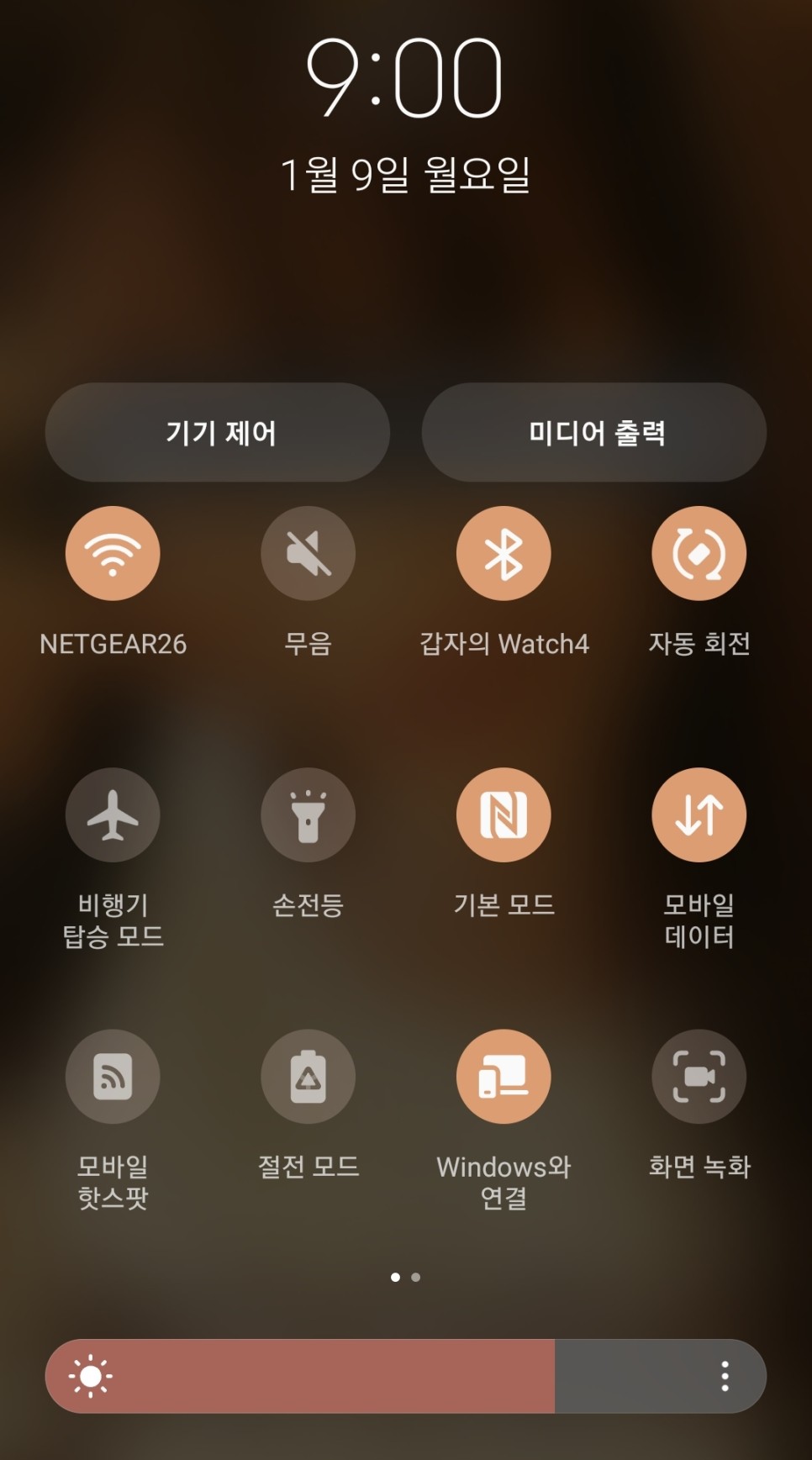
1. 스마트폰과 컴퓨터에 연결된 인터넷 속도를 확인 합니다.유튜브 동영상 품질에 따른 권장 속도 이하의 속도로 시청시 동영상이 버퍼링이 걸리거나 오류 표시가 날 수 있습니다. 인터넷 연결 상태를 확인 하시거나 유튜브 동영상 품질을 낮춰서 해결 합니다.
| 동영상 품질 | 권장 인터넷 속도 |
| 4K | 20Mbps |
| HD 1080P | 5Mbps |
| HD 720P | 2.5Mbps |
| SD 480P | 1.1Mbps |
| SD 360P | 0.7Mbps |
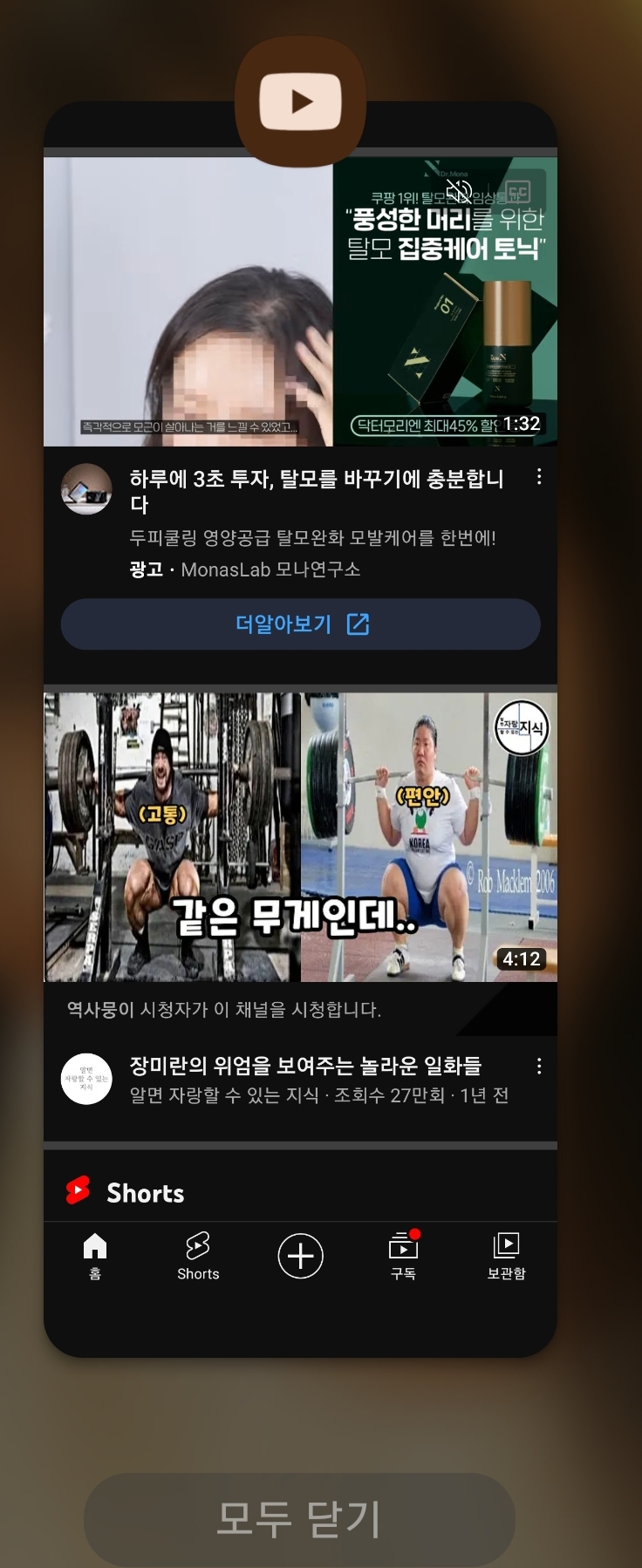
2. 실행 중인 브라우저 및 유튜브 어플리케이션을 새로고침 합니다.
3. 실행 중인 브라우저 및 유튜브 어플리케이션을 종료한 뒤 재실행 합니다.스마트폰의 경우 왼쪽 하단 최근 실행 버튼을 누른 뒤 모두 닫기를 탭합니다.
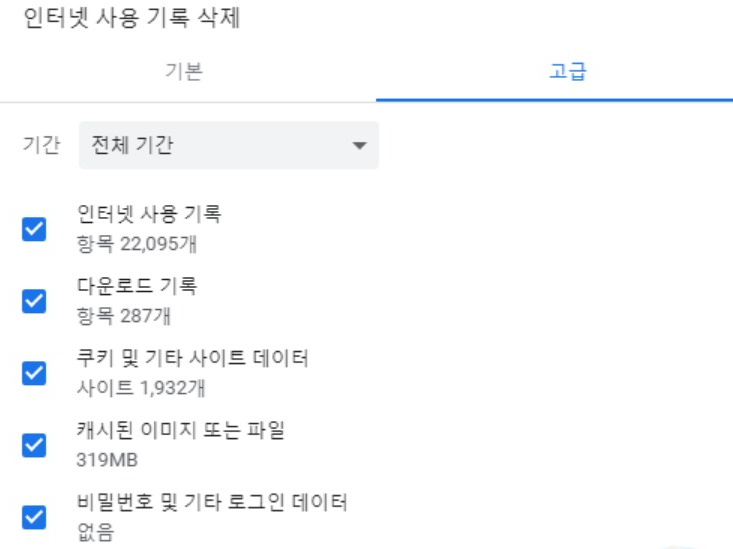
4. 브라우저 및 유튜브 어플리케이션의 캐시 파일을 모두 삭제 합니다.
① 컴퓨터에서 유튜브 동영상 안될때 익스플로러 브라우저를 이용하고 있다면 크롬 브라우저의 이용을 권장 드립니다. 유튜브는 크롬 브라우저와 최적화 되어 익스플로러의 오류가 모두 해결 됩니다.
② 크롬 브라우저에서 Ctrl + Shift + Delete 키를 눌러 인터넷 사용기록 삭제 탭을 실행 한 뒤 데이터를 모두 지워 주시면 됩니다.
5. 사용 중인 기기를 다시시작 한 뒤 유튜브 시청을 시도 합니다.
6. 유튜브 어플리케이션을 제거한뒤 다시 설치 합니다.
7. 브라우저 및 어플리케이션을 최신 버전으로 업데이트 합니다.
▧유튜브 동영상 재생 안될때 오류 해결방법

컴퓨터에서는 동영상을 재생할 수 없음, 스마트폰에서는 동영상을 올린 사용자가 동영상을 해당 국가에서 볼 수 있도록 설정하지 않았습니다가 표시됩니다.유튜브 국가 차단으로 접근 할 수 없다는 의미 입니다. 이 때 현재 지역이 아닌 다른 나라 지역의 아이피로 우회하면 해결 할 수 있습니다.
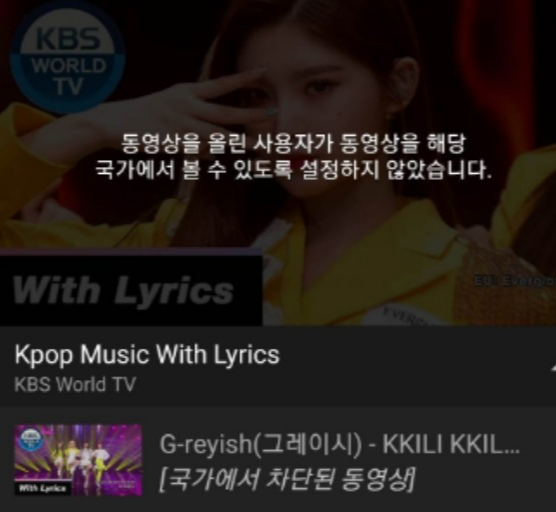
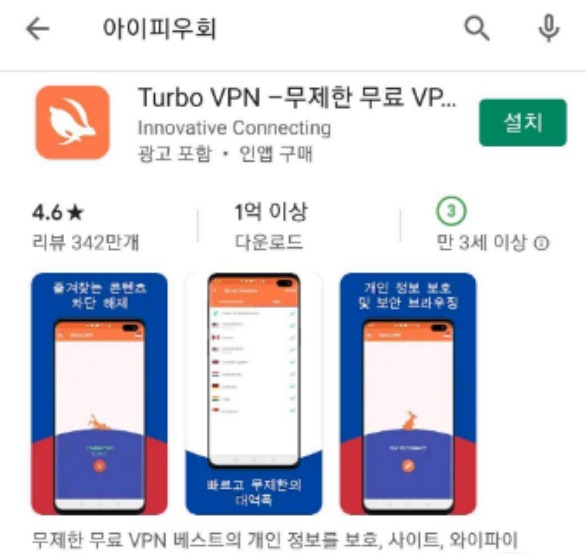
컴퓨터 아이피 우회 프로그램 및 스마트폰 아이피 우회 어플리케이션을 다운 받습니다. 이상으로 유튜브 동영상 재생 안될 때 오류 해결방법에 대해서 알아보았습니다.
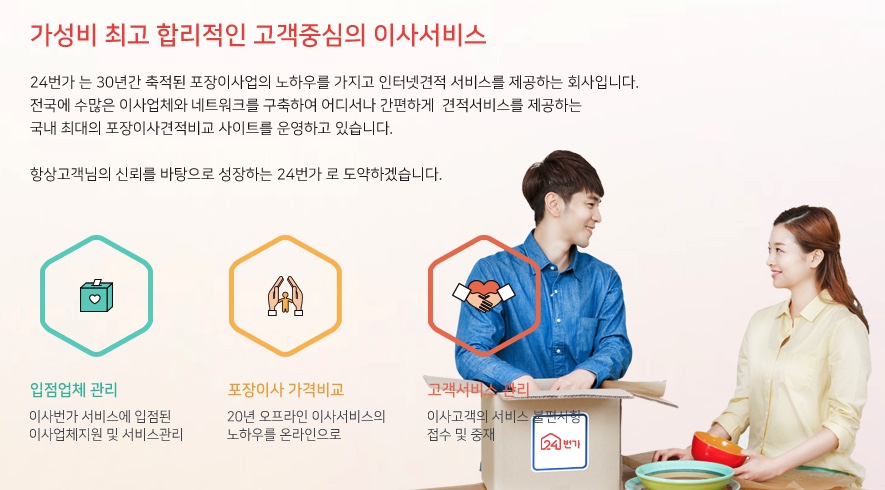
'지구생활보고서' 카테고리의 다른 글
| 잇몸이 붓고 아플 때 원인과 대처방법 (0) | 2023.08.24 |
|---|---|
| 1가구 2주택 양도소득세 일시적 비과세 조건-혼인,상속,노부모 봉양(아파트 양도세 중과 면제) (0) | 2023.08.23 |
| 자전거 운동효과-라이딩 운동방법 및 칼로리 계산기 (0) | 2023.08.21 |
| 엔진오일 교환주기 및 셀프 교환방법 (0) | 2023.08.19 |
| 코 막힘 한번에 해결 방법 7가지 (0) | 2023.08.18 |